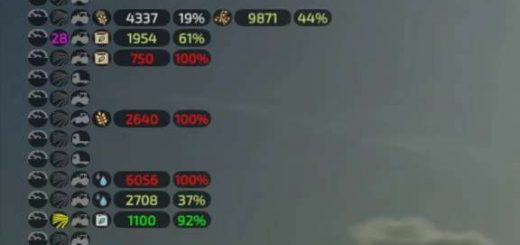Shader w wersji 1.0.0.0





Shader w wersji 1.0.0.0
Kilka fajnych shaderów dla was, mam nadzieję, że wam się spodobają. Miłej zabawy!
Zainstaluj Reshade
Wybierz Giants Engine 9.0.0.0 i DirectX10,11,12
Wybierz predefiniowany zestaw instalacyjny, który znajduje się w folderze x64 i zainstaluj efekty (możesz też zainstalować wszystkie efekty, co jest prostsze)
Przejdź do C:UserDocumentsMy GamesFarmingSimulator2022modSettings i umieść tam folder FS22_additionalGameSettings, a następnie zamień go
Przejdź do Program Files (x86)SteamsteamappscommonFarming Simulator 22 i umieść tam folder x64 z plikiem Shader11.ini
Uruchom grę, naciśnij przycisk „Home” i wybierz „Shader11.ini”
Po wybraniu tej opcji przejdź do zakładki „Dodatki” i wybierz swoją rozdzielczość
Gdy gra jest uruchomiona, przejdź do ustawień, naciśnij ESC, przejdź do zakładki „Dodatkowe ustawienia” i zmień oświetlenie niestandardowe na Elmcreek.
Instrukcje
Zainstaluj mod Addition Game Settings
mihajlomiki